シンプルで高機能な画像編集ソフト「Canva」で、ついにドロップシャドウが使えるようになっていました。使い方をまとめてみましたので是非ご覧ください。
Canvaでドロップシャドウは使える?
以前にCanva Proを紹介した時には、シャドウの機能は見当たりませんでした。
シャドウの機能があれば写真のコラージュなどデザインの幅が広がるので良いですよね。ずっと要望していた機能でした。
それがたまたま、色々いじっていたら発見したのです。Canvaさん、いつ追加されたんですか?笑
これが、Canvaのデフォルトの機能なのか、CanvaProのみでの機能なのか、私はProになっているので確認ができていません。
まだProにアップグレードをしていない方はトライアルを使ってみてくださいね。
Canvaでドロップシャドウを使う方法
まずは使いたい写真をアップロードして配置して、左上の「エフェクト」から「Background Remover」をクリックしてください。(背景透過の機能はPro会員限定です)
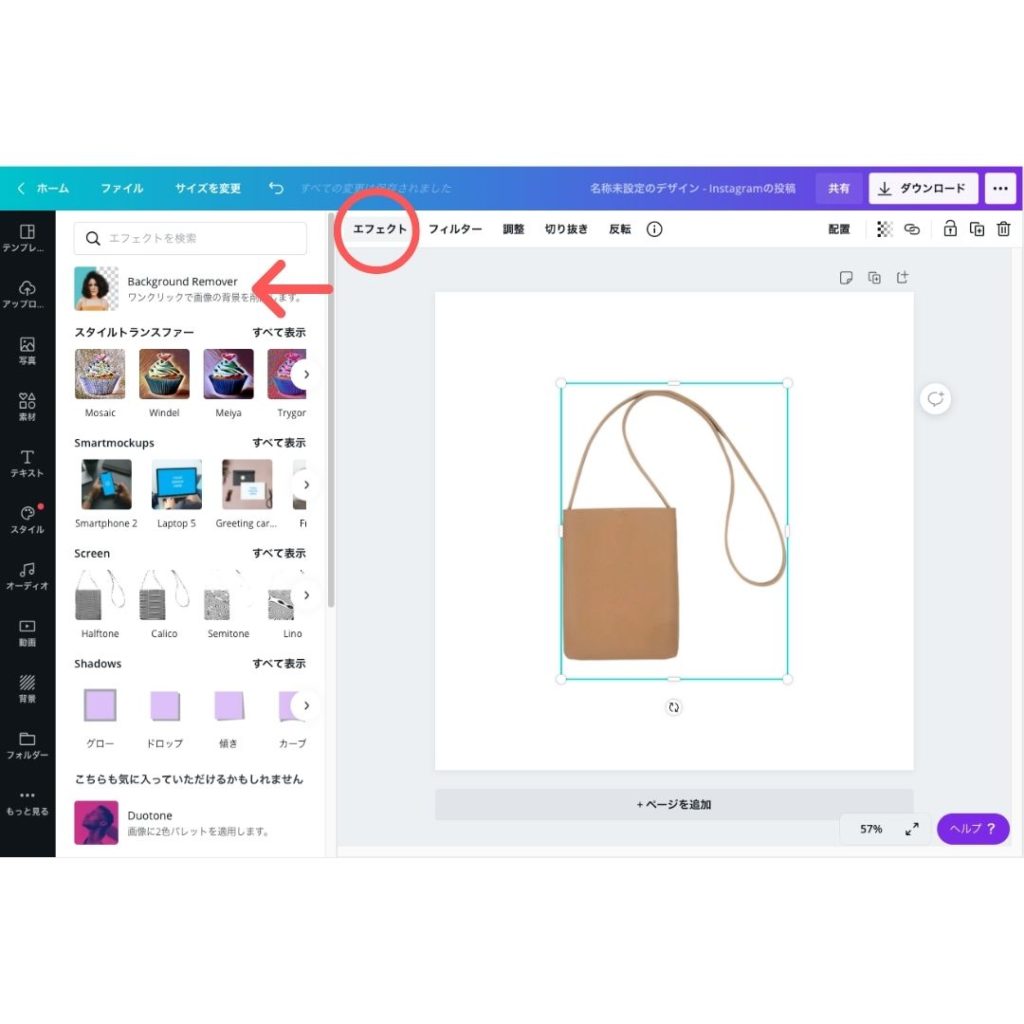
背景透過(背景削除)ができたら、再び左上の「エフェクト」をクリックしてください。
そうすると「Background Remover」の下の方にいろんなエフェクトの候補が表示されています。(これ知らなかった)
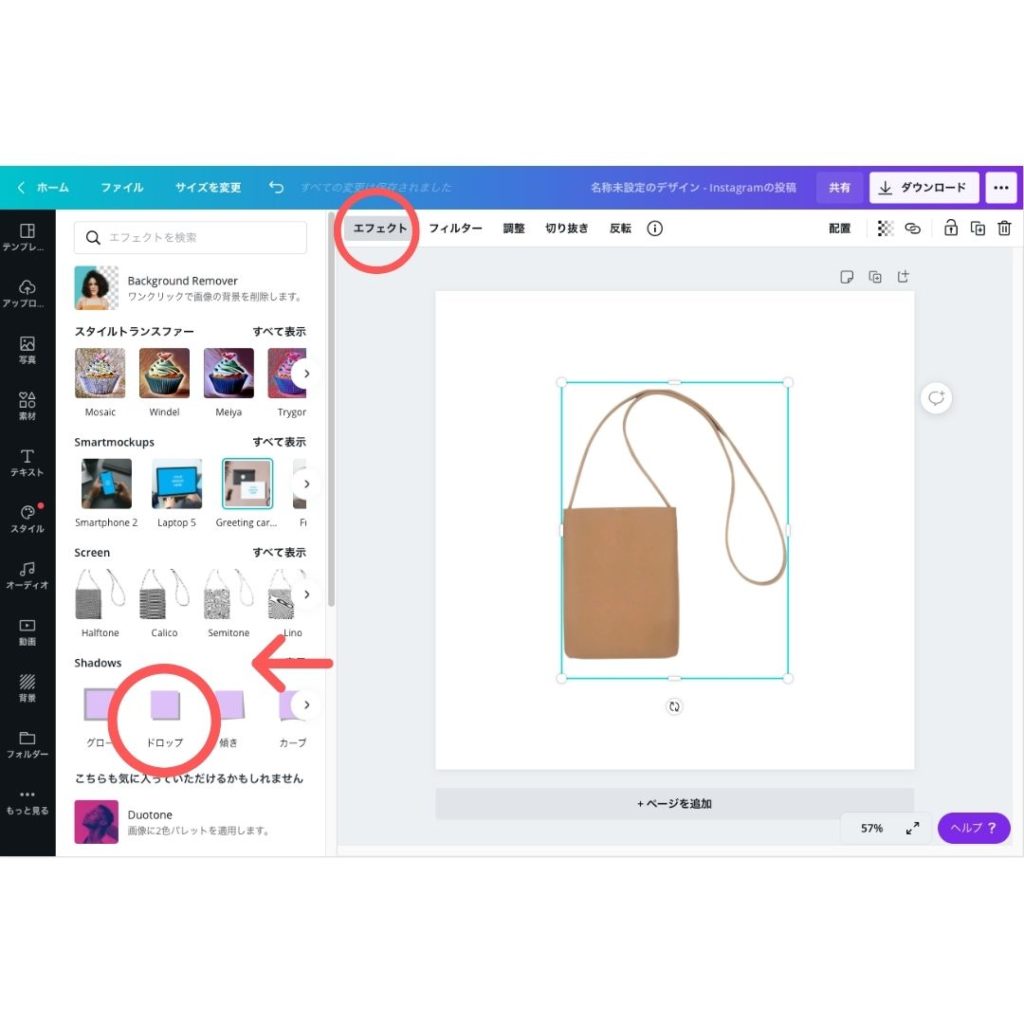
その中の「Shadow」という項目の「ドロップ」をクリックしてください。
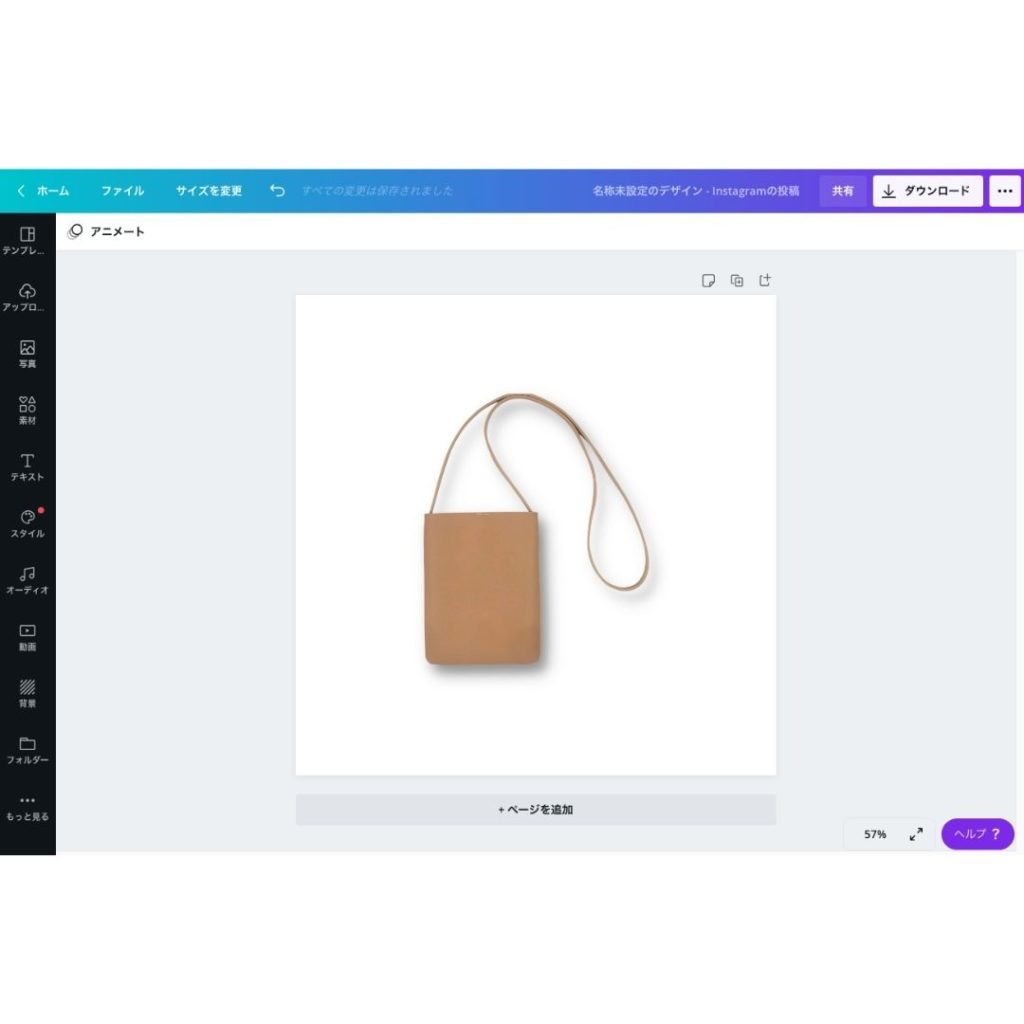
するとなんと!綺麗に背景透過の形に沿ってドロップシャドウが適用されました!
左のバーで細かくオフセットや透明度などが調整できるようになっています。
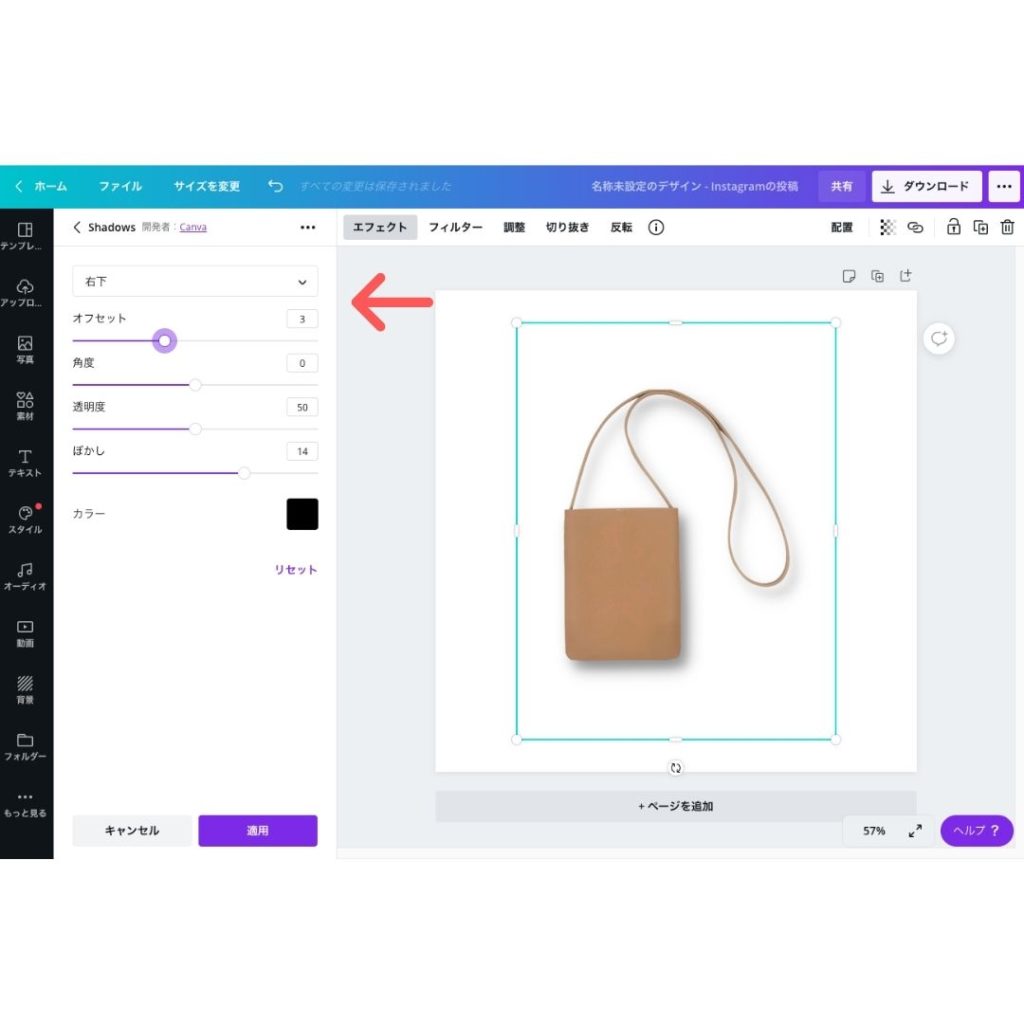
これ凄くないですか?こんなにお手軽にドロップシャドウが作れる時代になったんですね。。。
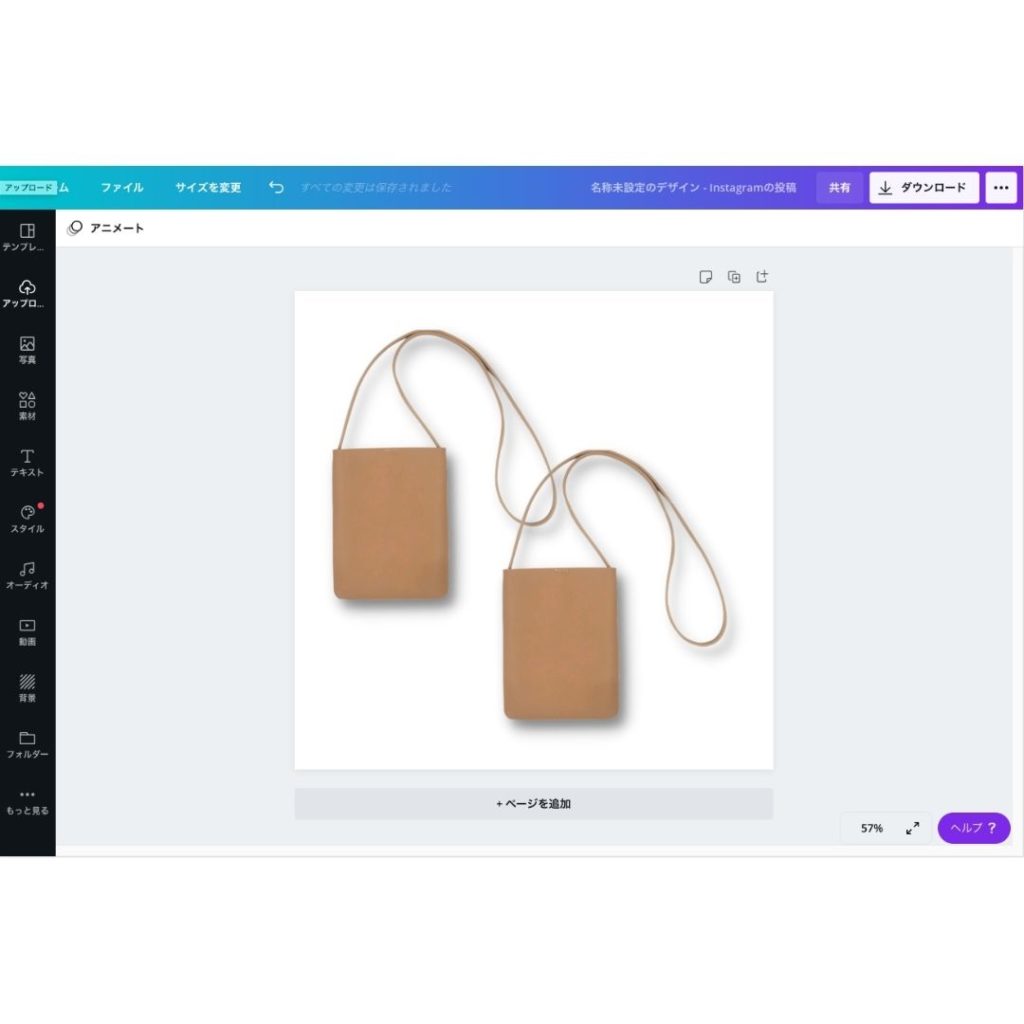
重ねてみてもちゃんとシャドウができています。
自動で背景透明化の時点でも感動しましたが、そのままシャドウが作れるなんて、素晴らしいです「Canva Pro」さん。
注意点
- 画像は軽量化してから
- シャドウが使えるのは画像のみ
画像は軽量化してから
私が実験してみた感じでは、アップロードする画像が大きい(データが重い)とシャドウを適用する時にエラーになったり時間がかかったりしました。
使用する画像はなるべく軽量化しておいた方がおすすめです。
シャドウが使えるのは画像のみ
また、Canva上に使える「素材」がたくさん用意されていますが、その「素材」に対してはシャドウは使えませんでした。
アップロードした画像または写真にのみシャドウが適用されるみたいです。
無料版で使えるか不明
背景透過(背景削除)と同様にCanva Proのみの機能なのかが確認できていません。
無料版で試そうとしてらっしゃる方がいましたら、できなかったらすみません。
私自身がCanva Proにアップグレードしてしまっていることと、Canvaのシャドウ機能に関しての情報がまだあんまり出回っていないことから確認できていません。
Canva Proがおすすめ
- Canva Proにしたら解決
Canvaで背景透過(背景削除)やドロップシャドウを使ったり、たくさんの素材を使い放題できるのでCanva Proにアップグレードしてしまうのがおすすめです。
実際に私はブログやYoutubeのサムネ作りや、仕事でのプレゼン資料作りでCanva Proにとてもお世話になっています。
パソコンとスマホどちらでも同じデータが扱えるので、資料を出先で修正なんてことも簡単にできますよ。
1ヶ月1000円(年契約の場合)のサブスクで素材が使い放題で高機能エフェクトも追加されるのでかなりお得だと思います。
↓Canva Proを使ってみた感想やCanva Proの特徴はこちらの記事に買いていますのでよければご覧くださいね。



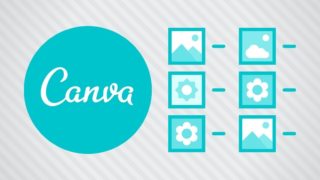






コメント